Како цртати у Мицрософт Ворд-у помоћу алата за картицу Цртање
Картица Цртање(Draw Tab) је функција у Мицрософт Оффице(Microsoft Office) -у која вам може помоћи да додајете белешке, креирате облике, уређујете текст и још много тога. Картица Цртање(Draw Tab) је доступна у Мицрософт Ворд-у, Екцел-у и ПоверПоинт-(Microsoft Word, Excel, and PowerPoint) у .
Како цртати у Мицрософт Ворд(Microsoft Word) -у помоћу алата за картицу Цртање(Draw Tab)
У подразумеваном менију картице Цртање(Draw Tab) постоје четири одељка. Ови одељци су Алатке за цртање(Drawing Tools) , Претвори(Convert) , Убаци(Insert) , Понови(Replay) и Затвори(Close) .
- Одељак Алати за цртање(Drawing Tools) садржи алатке као што су Лассо Селецт(Lasso Select) , Гумица(Eraser) , Пен(Pen) и Маркер(Highlighter) , који се користе за брисање, уређивање, украшавање ваших слика и истицање текста помоћу мастила.
- Одељак Претвори(Convert) се састоји од мастила у математику( Ink to Math) .
- Одељак Уметање( Insert) садржи Платно за цртање(Drawing Canvas) .
- Одељак Реплаи(Replay) укључује Инк Реплаи(Ink Replay) .
- Одељак Цлосе(Close) има Стоп Инкинг,(Stop Inking,) што вам омогућава да изађете из алата у одељку Алати за цртање(Drawing Tools) .
Овај чланак ће објаснити шта су ови алати и како их користити у Ворд(Word) -у .
Хајде да разговарамо о следећим карактеристикама картице за цртање(Draw Tab) :
- Како користити Лассо Селецт
- Како користити гумицу за брисање
- Како користити оловку
- Како истакнути
- Како користити мастило за математику
- Како се користи Дравинг Цанвас
- Како се користи Дравинг Цанвас.
1] Како користити Лассо Селецт
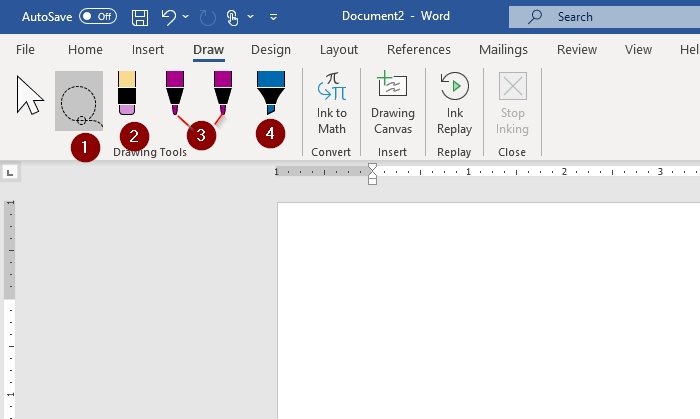
Алат Лассо Селецт(Lasso Select) се користи за одабир мастила цртањем око њега. Сви потези мастила на слици ће бити изабрани. Када је изабрано, можете да обришете и преместите мастило. Кораци за коришћење Лассо Селецт-(Lasso Select) а су у наставку.
На алатки за цртање(Drawing Tool) изаберите Лассо селецт.(Lasso select.)
Појавиће се симбол крста; користите оловку или прст миша и превуците их преко слике или речи (написане или нацртане мастилом) коју желите да изаберете; око ње ће се појавити избледела област за избор цртице; ово ће ласо део који одаберете.
Притисните дугме за излаз (Есц)((Esc)) или Стоп Инкинг да бисте уклонили симбол крста, сада можете да обришете и преместите.
2] Како се користи гумица
Гумица се користи за уклањање мастила које је нацртано на страници .(Eraser)
На алатки за цртање(Drawing Tool) изаберите слику која изгледа као оловка са гумицом(pencil with an eraser) .
Затим обришите своју слику или реч мастилом.
3] Како користити оловку
Оловка се користи када корисник жели да користи мастило за цртање или писање на листу документа, а корисник може да промени и дебљину и боју мастила.
На алатки за цртање(Drawing Tool) постоје две оловке(Pens) . Изаберите (Select)5 мм(5mm) и 3,5(3.5 mm) мм .
Да бисте променили боју или дебљину на оловци(Pen) , кликните на стрелицу надоле(down arrow) и изаберите жељену.
4] Како истакнути
Маркер омогућава кориснику да истакне(Highlighter) текст на страници. Корисник такође има могућност промене дебљине и боје.
Кликните на маркер(Highlighter) на алаткама за цртање(Drawing Tools) .
Промените дебљину и боју кликом на стрелицу надоле(down arrow) на листи ће се појавити, изаберите шта вам је потребно.
5] Како користити мастило за математику
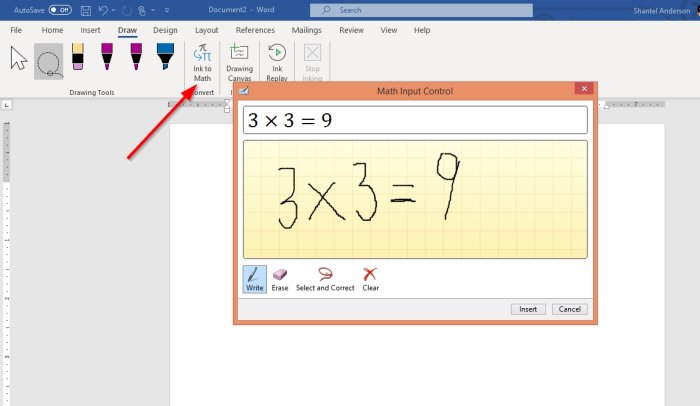
Алат Инк то Матх(Ink to Math ) се користи за претварање руком писаног математичког израза у текст. Погледајте пример на горњој фотографији и како да користите ове алате у наставку.
Кликните на картицу Цртање(Draw Tab ) и изаберите Инк то Матх(Ink to Math) . Постоје четири опције:
- Пишите
- Обриши
- Изаберите и исправите
- Јасно
Изаберите Врите(Write ) да бисте писали на месту које приказује Врите матх овде(Write math here) .
Селецт анд цоррецт(Select and correct) се користи за исправљање математике коју сте написали; кликните десним тастером миша на изабрани број и аритметику, а затим изаберите своју исправку. Кликните (Click) на Убаци(Insert) .
6] Како се користи Дравинг Цанвас
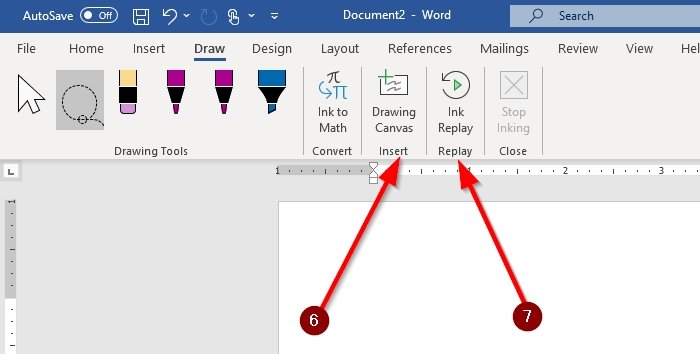
У Мицрософт Ворд(Microsoft Word) -у постоји категорија Уметање(Insert) на картици Цртање(Drawing Tab) , која укључује Платно(Drawing Canvas) за цртање . Платно(Drawing Canvas) за цртање умеће платно за цртање како би створило простор за цртање. Оно се појављује само на картици Цртање(Draw Tab) у ворд-у.
На картици(Draw Tab) Цртање изаберите Платно(Drawing Canvas) за цртање . У вашем документу ће се појавити квадратни оквир. Ту ћете извести неку магију.
7] Како користити Инк Реплаи
Инк Реплаи(Ink Replay ) аутоматски понавља креирање видљивих потеза мастила .
Изаберите Инк Реплаи(Ink Replay) . Нацртајте(Draw) слику или реч. Затим поново изаберите Инк Реплаи(Ink Replay) ; аутоматски ће поново креирати слику коју сте управо креирали.
Обавестите нас у коментарима ако имате било каквих проблема и сигурно ћемо вам се јавити у најкраћем могућем року.
Повезано(Related) : Како додати картицу алатке за цртање која недостаје на траку у Мицрософт Оффице-у(Add the missing Draw Tool Tab to Ribbon in Microsoft Office) .
Related posts
Недостаје картица са алаткама за цртање на траци Мицрософт Оффице-а? Додајте га овако!
Како да направите брошуру или књигу помоћу програма Мицрософт Ворд
Како искључити ознаке пасуса у Мицрософт Ворд-у
Шта је АСД датотека и како је отворити у Мицрософт Ворд-у?
Како претражити шаблоне на мрежи у Мицрософт Ворд-у
Како приказати број речи у Мицрософт Ворд-у
4 начина да убаците симбол степена у Мицрософт Ворд
Како променити оријентацију свих страница у Мицрософт Ворд документу
Како променити изглед документа у Мицрософт Ворд-у за Андроид
Како пронаћи и заменити текст у Мицрософт Ворд-у за Андроид
Уметните заглавља, подножја и бројеве страница у Мицрософт Ворд за Андроид
Нека ОпенОффице Вритер изгледа и функционише више као Мицрософт Ворд
Убаците и уредите текстуалне оквире, везе и коментаре у програму Мицрософт Ворд за Андроид
Како додати и уредити слике и облике у програму Мицрософт Ворд за Андроид
Како цртати у Мицрософт Ворд-у 2022
Како креирати и користити аутотекст у програму Мицрософт Ворд
Како подесити маргине од 1 инча у Мицрософт Ворд-у
Шта је Мицрософт Ворд? - Дефиниција из ТецхЦулт-а
Креирајте контролне листе са пољима за потврду и како да их уредите у програму Мицрософт Ворд
Како променити величину папира у програму Мицрософт Ворд
